Mywebsearch er det som er kjent som en valp, eller et potensielt uønsket program. Denne klassifiseringen er atskilt fra den beryktede spyware og adware, som spore brukerinformasjon uten godkjenning. Mywebsearch anses som "potensielt uønsket" fordi det er et program som kommer sammen med ulike spam-lignende produkter som tar opp plass på harddisken og har evnen til å bremse systemet og hindrer vanlig aktivitet. Fjerne Mywebsearch helt kan være vanskelig, men det er mulig. Bruk denne fremgangsmåten for å fjerne Mywebsearch verktøylinjen på din PC.
Trinn
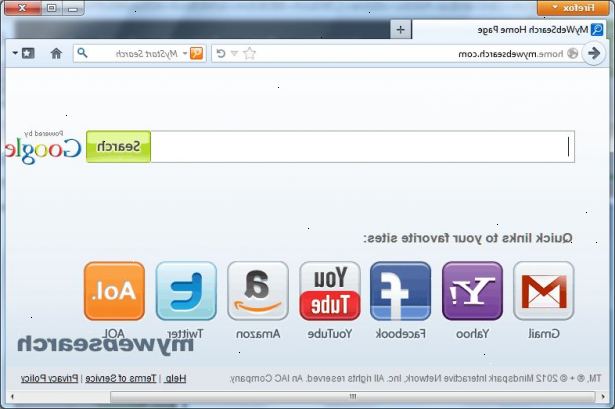
- 1Finn ut om mywebsearch er installert.
- Du vil kjenne igjen det programmet hvis du åpner opp nettleseren, typisk Internet Explorer, og blikk på toppen av vinduet under adressefeltet. Mywebsearch vil vises som en vanlig verktøylinje med en søkeboks og en rekke faner.
- 2Lukk alle programmer og vinduer ved å klikke på "x" øverst i høyre hjørne av boksen.
- Trykk Ctrl + Alt + Delete for å finne ut om det er noen skjulte programmer som kjører. I så fall velger å avslutte dem.
- 3Klikk Start, Kontrollpanel, og deretter legge til / fjerne programmer.
- 4Studer listen over programmer for mywebsearch og alt som er koblet til det programmet.
- Noen av de mulige titler inkluderer Mywebsearch Bar, Mywebsearch Smiley Central, Mywebsearch Outlook Express eller IncrediMail, My Way Speedbar Smiley Central, My Way Speedbar Yahoo eller AOL, My Way Speedbar Outlook Express eller IncrediMail, Search Assistant My Way, Search Assistant Mywebsearch, Fun Web Products Easy Installer, og WeatherBug Companion.
- 5Se til høyre for hver uønsket program og velg "fjern".
- 6Følg instruksjonene for fjerning.
- Du har kanskje å følge en avinstallere veiviseren for ett eller flere av programmene. Bare svare på spørsmålene og velger å fjerne.
- 7Restart datamaskinen ved å klikke start og starte på nytt.
- Dette trinnet sikrer at fjerningen virket.
- 8Last ned en mywebsearch fjerning programmet.
- Det er mange tilgjengelige skanner for å påvise nærvær av Mywebsearch. Mange gratis skanning kan finnes ved hjelp av en søkemotor.
- 9Kjør mywebsearch scan.
- Når skanningen er fullført, klikker du gjennom alternativene og velge å fjerne Mywebsearch program. Selv om du har fjernet programmet ved hjelp av konvensjonelle metoder, kan skjulte Mywebsearch filer forbli på systemet ditt.
- 10Fjern programvare for skanning ved hjelp av den samme "legg til / fjern programmer"-metoden.
- 11Åpne "Min datamaskin", så velger stasjon C, og klikk deretter på "programfiler."
- 12Søk etter mywebsearch relaterte filer leftover fra skanningen.
- 13Høyreklikk og slette hver mappe og fil med mywebsearch overbevisninger.
- 14Start datamaskinen på nytt. Åpne nettleseren og kontroller for verktøylinjen.
Tips
- Disse trinnene er spesifikke for Windows XP-brukere. Hvis du kjører Windows Vista eller Windows 7, er fremgangsmåten lik, men det kan innebære å bruke en annen vei for å finne sammenlignbare "Legg til / fjern programmer"-alternativet.
Advarsler
- Aldri laste ned programmer eller programvare som vises illegitim eller mistenkelige. Disse programmene kan spore dine data og få personlig informasjon fra datamaskinen din.
- Ikke legg til eller fjern programmer hvis funksjoner du er usikker på. De kan være viktige programmer.
